لديك القدرة على إنشاء شبكة من مواقع ووردبريس باستخدام ميزة المواقع المتعددة multisite، وتحتوي هذه المقالة على إرشادات حول إنشاء شبكة متعددة المواقع من ووردبريس، وننصح بقراءة المقال السابق أولًا، لأنه يحتوي على معلومات مهمة حول التخطيط لشبكتك.
يمكن أن تكون شبكتك متعددة المواقع مشابهةً جدًا لموقعك الشخصي في ووردبريس، ويمكن للمستخدمين النهائيين لشبكتك إنشاء مواقعهم الخاصة عند الطلب، تمامًا مثل المستخدمين النهائيين لمنصة ووردبريس، الذين يمكنهم نشر المدونات عندما يريدون، وإذا لم تكن بحاجة إلى السماح للمستخدمين بإنشاء مواقعهم الخاصة، فيمكنك إنشاء شبكة متعددة المواقع حيث يمكن للمسؤول إضافة مواقع جديدة.
الشبكة متعددة المواقع هي مجموعة من المواقع التي تشترك في نفس ملفات تثبيت ووردبريس الأساسية (نواة ووردبريس)، ويمكنهم أيضًا مشاركة الإضافات والقوالب، والمواقع الفردية فيها هي مواقع افتراضية، بمعنى أنه ليس لها أدلة خاصة بها على الخادم، على الرغم من وجود أدلة منفصلة لرفع الوسائط داخل التثبيت المشترك، ولها جداول منفصلة في قاعدة البيانات.
الخطوة 0: ملاحظات قبل البدء
لتثبيت الشبكة اعتبارات إضافية -مقارنة مع تثبيت نسخة ووردبريس نموذجية-، ويجب أن تقرر ما إذا كنت تريد استخدام النطاقات الفرعية أو المجلدات الفرعية وكيف تريد إدارتها، ويختلف تثبيت القوالب والإضافات، فمثلًا يمكن لكل موقع فردي للشبكة تفعيل كليهما، لكنه لا يستطيع تثبيت أي منهما.
الخطوة 1: إعداد ووردبريس
سيُحدَّث موقعك ووردبريس الحالي عند إنشاء شبكة، وإذا كان لديك ما تخسره فيرجى الرجوع إلى النسخ الاحتياطي.
تحقق من عمل الروابط الثابتة permalinks على نموذج WP الفردي، وألغِ تفعيل جميع الإضافات المفعلة، ويمكنك إعادة تفعيلها مرةً أخرى بعد إنشاء الشبكة. وإذا كنت تخطط لتشغيل ووردبريس من الدليل الخاص به، فافعل ذلك قبل تفعيل تعدد المواقع.
الخطوة 2: السماح بتعدد المواقع
لتفعيل عنصر قائمة إعدادات الشبكة يجب أولًا تعريف المواقع المتعددة في ملف wp-config.php، وذلك بفتحه وإضافة هذا السطر فوق عبارة /* That's all, stop editing! Happy blogging. */، وإذا لم تجدها فأضفه في مكان ما فوق السطر الأول الذي يبدأ بـ require أو include:
/* Multisite */ define( 'WP_ALLOW_MULTISITE', true );
تحتاج الآن إلى تحديث المتصفح للمتابعة.
الخطوة 3: تثبيت شبكة
تعمل الخطوة السابقة على تفعيل إعداد الشبكة Network Setup في قائمة الأدوات Tools، استخدم الآن القائمة للانتقال إلى شاشة إنشاء شبكة من مواقع ووردبريس Create a Network of WordPress Sites، ولمشاهدة مثال على شاشة إنشاء شبكة من مواقع ووردبريس، انظر إلى الإدارة > الأدوات > إعداد الشبكة، لا تبدو الشاشة متشابهة تمامًا في جميع الظروف، ويتعلق المثال الموضح أدناه بالتثبيت على المضيف المحلي localhost مما يقيد الخيارات المتاحة.
عناوين المواقع في شبكتك
يمكنك الاختيار بين النطاقات الفرعية والأدلة الفرعية، إلا إذا كانت الإعدادات الحالية تقيد اختيارك.
يجب اختيار أحد الخيارين، ويمكنك تغييره بعد التثبيت باتباع النصائح التي تظهر على الشاشة، إلا أنَّ إعادة ضبط الإعدادات قد لا يكون سهلًا. وما عليك سوى استخدام محارف بدل خوادم أسماء النطاق DNS للمواقع المعتمدة على النطاق عند الطلب، بالرغم من النصيحة الموجودة على الشاشة.
مرةً أخرى، اطلع على مقال متطلبات إنشاء شبكة مواقع ووردبريس متعددة .
- النطاقات الفرعية sub-domain: شبكة تعتمد على النطاق، تستخدم فيها المواقع حسب الطلب نطاقات فرعية.
- الدلائل الفرعية sub-directory: شبكة قائمة على المسار، تستخدم فيها المواقع حسب الطلب المسارات.
تفاصيل الشبكة
تُملأ تلقائيًا، ويمكنك تغيير بعضها، حيث عنوان الخادم Server Address هو نطاق عنوان URL الذي تستخدمه للوصول إلى تثبيت ووردبريس، وعنوان الشبكة Network Title هو عنوان شبكتك الكلية، والبريد الإلكتروني للمسؤول Admin E-mail Address هو بريدك الإلكتروني كونك المسؤول عن الشبكة كلها.
تحقق جيدًا من التفاصيل واضغط على زر التثبيت install.
اقتباسملاحظة: قد يفحص المثبت محارف بدل النطاقات الفرعية إذا لم تكن معدة بعد، أو عندما لا تحتاج إليها على الإطلاق، ويمكنك تجاهل التحذير إذا كان لا ينطبق على شبكتك، وارجع إلى قسم متطلبات الخادم في متطلبات إنشاء شبكة مواقع ووردبريس متعددة المشار إليه سابقًا للحصول على معلومات حول محارف بدل النطاقات الفرعية.
الخطوة 4: تفعيل الشبكة
لتفعيل شبكتك اتبع التعليمات الموجودة على شاشة إنشاء شبكة من مواقع ووردبريس Create a Network of WordPress Sites، التعليمات التي ستراها مخصصة للتثبيت الخاص بك، وقد لا تكون هي نفسها الأمثلة التي تراها هنا.
خذ نسخةً احتياطيةً من الملفات wp-config.php وhtaccess. الحالية، إلا إذا كان هذا تثبيتًا جديدًا وليس لديك ما تخسره.
هنا يجب عليك تنفيذ خطوتين:
- أضف الأسطر المحددة إلى الملف wp-config.php بعد السطر الذي أضفته في الخطوة الأولى: إعداد ووردبريس.
- أضف الأسطر المحددة إلى ملف htaccess. الخاص بك، وإذا لم يكن هذا الملف موجودًا لديك فأنشئه في نفس الدليل، مثل ملف wp-config.php، وإذا كان موجودًا فاستبدل أي أسطر WP موجودة بالأسطر الجديدة، وفي بعض الحالات قد تضطر أيضًا إلى إضافة Options FollowSymlinks في بداية الملف.
بعد الانتهاء من هذه الخطوات، سجل الدخول مرةً أخرى باستخدام الرابط المعطى لك، وقد تضطر إلى مسح ذاكرة التخزين المؤقت وملفات تعريف الارتباط للمتصفح لتسجيل الدخول.
الخطوة 5: إعدادات مسؤول الشبكة
على يسار شريط أدوات ووردبريس انقر على مواقعي My Sites التي تمثل العنصر الثاني، حيث ستجد جميع مواقعك مع قوائم سهلة الاستخدام وقائمة مسؤول الشبكة Network Admin، التي تتيح لك استخدام لوحة القيادة Dashboard للانتقال إلى شاشة لوحة قيادة الشبكة Network Dashboard.
انتقل إلى صفحة الإعدادات Settings Screen لإعداد خيارات الشبكة، وصفحة المواقع Sites Screen لإدارة مواقعك.
الخطوة 6: الإدارة
توجد بعض الأمور الإضافية التي قد تحتاج إلى معرفتها حول الإدارة المتقدمة للشبكة، بسبب التعقيد الإضافي للمواقع المتعددة، وحتى إذا كنت معتادًا على ووردبريس فقد يكون إدارة الشبكة متعددة المواقع وسلوكها مربكًا.
ننصحك في هذه الخطوة الانتقال إلى المقال التالي إدارة شبكة مواقع ووردبريس متعددة.
ترجمة -وبتصرف- للمقال Create A Network من موقع wordpress.org.


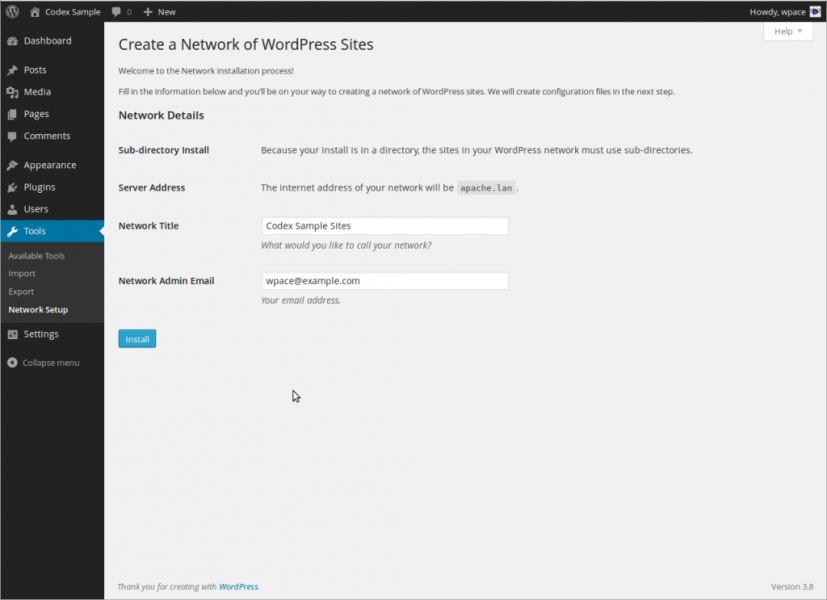
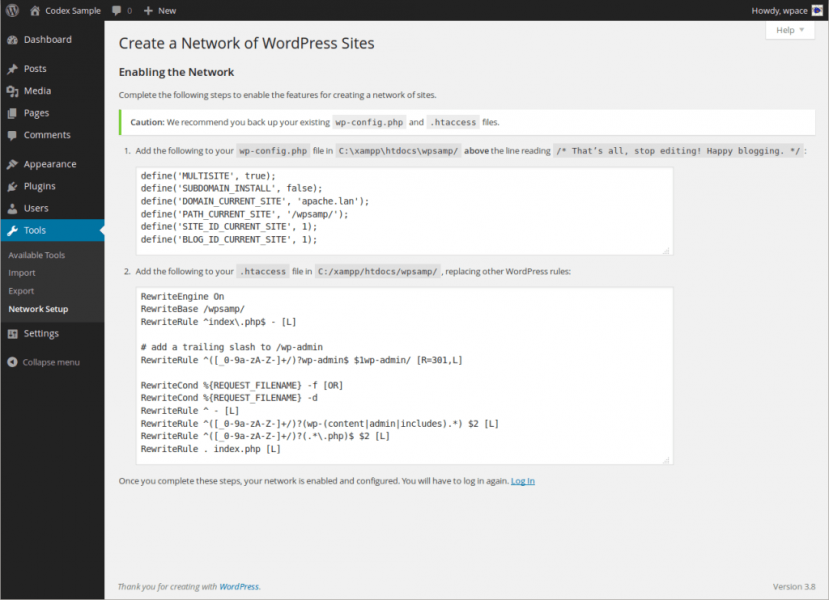
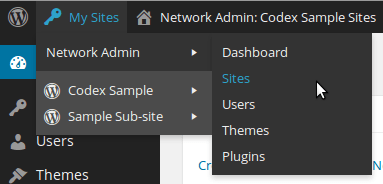











أفضل التعليقات
لا توجد أية تعليقات بعد
انضم إلى النقاش
يمكنك أن تنشر الآن وتسجل لاحقًا. إذا كان لديك حساب، فسجل الدخول الآن لتنشر باسم حسابك.